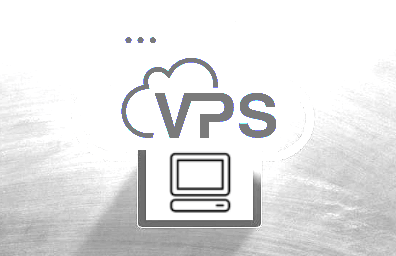Como configurar um servidor cloud para websites
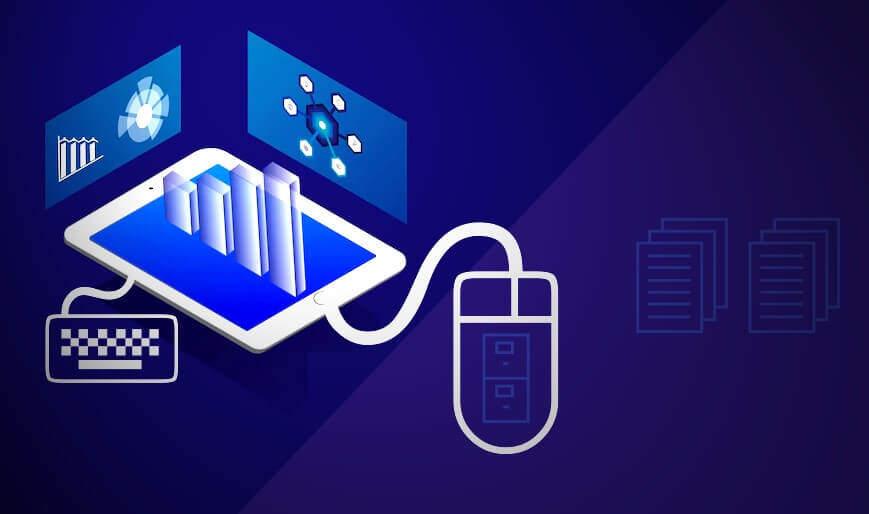
Nesta postagem vou mostrar algumas dica par você configurar um servidor cloud para seu website. Fornecedores de servidores Cloud, ou VPS, ou servidor dedicado, podem lhe oferecer recursos que permitem economizar tempo e dinheiro.
Este guia vai mostrar como fazer isso, explicando o processo básico de transformar sua ideia em um site funcionando. Mas, tudo na plataforma linux com CentOs 7 e cPanel e WHM instalados.
Etapas para configurar um servidor cloud
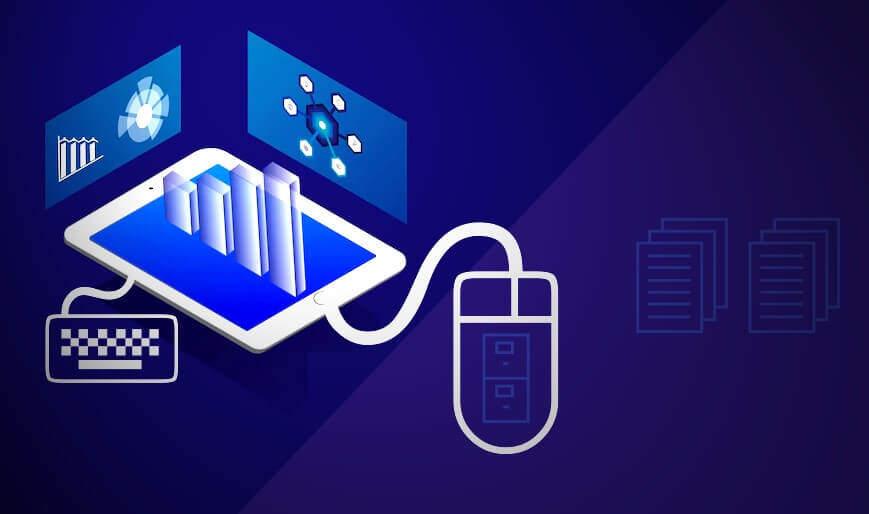
Primeiramente, você deve seguir estas etapas básicas:
- Contratar um plano de servidor na nuvem, ou VPS.
- Construir a infraestrutura.
- Fazer testes.
- Carregar seus arquivos de website.
O projeto que você está levando para a hospedagem na nuvem provavelmente é muito mais complexo do que as informações que este guia abrange. No entanto, o processo que este guia usa aplica-se à implementação bem-sucedida de qualquer site, ou aplicativo.
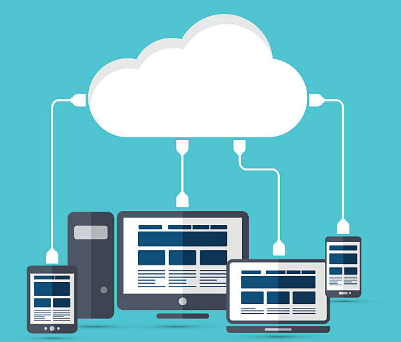 | Este artigo, não se trata de um tutorial abrangente de servidores na nuvem. No entanto, seguindo estas instruções, você está estabelecendo os fundamentos que você pode construir, lendo futuros artigos e guias. |
Contratando um plano de hospedagem Cloud, ou VPS
Tanto faz, se você escolher planos de hospedagem Cloud, ou planos de hospedagem VPS, para este guia, o que importa é que você deve escolher um bom provedor de hospedagem, que lhe ofereça ferramentas de gerenciamento, como o WHM cPanel e suporte 24 horas, 7 dias por semana.
Mas se ele não oferecer cPanel WHM, você pode comprar uma licença e instalar facilmente.
Saiba como instalar e configurar o WHM neste link.
Se você já contratou o seu servidor, aprendeu como instalar e configurar o WHM no link acima.
Antes de tudo, você deve ter um IP dedicado, para acessar seu servidor, pelo terminal SSH. E nós recomendamos PuTTY para você entrar no seu servidor e instalar o painel de gerenciamento WHM. Mas se o seu provedor já lhe fornece o cPanel WHM, pule esta etapa, porque todas as configurações podem ser feitas pelo WHM, o que é bem mais fácil.
Se você ainda não possui um cliente SSH, leia mais sobre PuTTY e baixe aqui.
Se você ainda não possui um cliente SFTP que suporte o SFTP, baixe o FileZilla
Você também precisará de um site para fazer upload para o servidor da nuvem, ou pelo menos baixe o WordPress e construa seu site através de um tema. Para economizar tempo você pode usar um arquivo index.php para carregar para seu servidor, antes de subir o seu site. Depois é só digitar o endereço: seusite.com
Veja essa lista de provedores de hospedagem VPS
| Empresa de Hospedagem VPS | Recursos do VPS | Faixa de Preços |
|---|---|---|
Visitar Site | ✅Melhor latência para o Brasil. ✅ Infraestrutura de classe mundial. Bom para desenvolvedores ou usuários experientes. | Começa com: $ 5 até $3,840 🥇 |
Visitar Site | ✅Servidores VPS Rápidos com boa latência para o Brasil. ✅Suporte em português via chat ou ticket. Ótima escolha! | Começa com: R$ 154,49 até R$ 414,99 🥇 |
 Visitar Site | ✅ VPS Autogerenciado com backups semanais. Ótimos recursos e suporte. | Começa com: $ 7.99 até $ 303.99 |
Visitar Site | 🗃️ Servidores no Brasil – suporte em português. ✅ Licença cPanel e outros softwares de otimização. | Começa com: R$ 34,95 até R$1882.86 |
Visitar Site | ✅ VPS com velocidade de carregamento rápido. ☑️ A configuração com cPanel apenas na virtualização XEN. | Começa com: $ 6 até $ 96 |
 Visitar Site | ✅ VPS gerenciado com backups automáticos e com servidores rápidos. Muitos recursos de otimização! | Começa com R$41.18 até R$515.74 |
Visitar Site | ✅ SSD Cloud VPS – melhor performance e melhores recursos de hardware e software. | Começa com: $ 59,95 até $ 139,95 |
Visitar Site | ✅ VPS SSD – melhor preço e suporte técnico – oferece cPanel adicional. | Começa com $ 4.99 até $ 431,2 |
Configurar um servidor: construa a infraestrutura
Esta é talvez a parte mais importante para configurar um servidor cloud. Supondo, que você já tem a suas ferramentas em mãos: o cPanel e WHM, o programa de FTP e o cliente de SSH. Então você vai criar sua infraestrutura, para publicar o seu site.
Você agora deve definir os DNS do site, adicionar os IPs, se isso já não estiver pronto. Geralmente os provedores de hospedagem, que vendem planos com cPanel WHM, já configura tudo isso, mas se você quiser trabalhar com DNS personalizados, exemplo: ns1.seudomino.com você pode configurar através de WHM.
Agora você vai abrir uma conta para hospedar seu site. No WHM você pode criar uma conta para o site principal do servidor e depois pode criar outras contas para outros sites. Mas se você decidiu usar os dNS de seu provedor, ou DNS de terceiros, não terá a necessidade de ter uma conta principal, com o domínio fornecedor de DNS.
Depois que você tiver tudo configurado no seu servidor, é hora de fornecer os servidores de nomes de domínio – DNS, para seu registrador de domínios. Alguns registradores exigem que você tenha dois endereços de IPs, para aplicar nos DNS principal e salve, quando você utilizar DNS personalizados do seu domínio.
Fazer testes com seu domínio
Você pode ver se o seu site está funcionando enquanto carrega. pode tentar acessar com o IP, seguido do usuário da conta cPanel que você criou usando: ip/-usuário exemplo; 321.321.321.0/~usuario se aparecer a sua página index de teste é porque tudo está correto.
Carregar seus arquivos de website
Depois de tudo isso é hora de carregar o seus arquivos de Website para o servidor. Use seu programa de FTP, o FileZilla é uma boa opção.
Pronto. O seu site já deve funcionar depois destas etapas. Agora você já sabe como configurar um servidor cloud para seu website.